「最近、DVDの音声をスマートフォンで聴きたいと思っているのですが、どのように変換すればいいでしょうか?」このような声をよく耳にします。ライブDVDの音声をチャプターごとにMP3に変換出来たら、スマホでいつでも聞くことができます。ネットにはDVD音声抽出方法を紹介する記事がたくさんありますが、これらの記事は古くて、最新のDVDに対応できない可能性があります。この記事では、2025年最新版の方法で、無料で利用できるフリーソフトを使用して、DVDから音声を抽出する方法について紹介します。
DVDから音声を抽出してMP3形式に変換する必要性
DVDには高音質な音声が収録されていますが、DVDプレーヤーやパソコンでしか再生できません。一方、MP3形式の音声ファイルは、スマートフォンやタブレットなどのモバイル端末でも手軽に再生できるため、DVDの音声をMP3に変換することで、より便利に楽しめるようになります。

DVDから音声を抽出してMP3に変換するメリット:
- DVDの音声をMP3に変換できるため、モバイル端末で再生可能
- 音質を損なわずに変換できる
- 無料で使えるソフトが多数存在する
- 簡単な操作で変換できる
DVD音声抽出フリーソフトについて
「DVDの音声をMP3に変換するのは面倒そうですが、無料で簡単にできるツールはないでしょうか?」このようなお悩みにお答えします。
DVDには、コピーガードがあるので、音声を直接抽出することができません。MP3に変換するには、DVD音声抽出ソフトが必要です。ということは、お金を払ってソフトを購入する必要がありますか?それではありません。DVDをMP4に変換することと違って、音声のみを抽出してMP3に変換する場合、フリーソフトで十分です。フリーソフトを使えば、DVDの音声をMP3に変換できるだけでなく、音質を損なわずに変換できるのが大きなメリットです。また、操作も簡単で、手軽に利用できるのも魅力的ですね。ネットには、DVD音声抽出フリーソフトがたくさんあります。
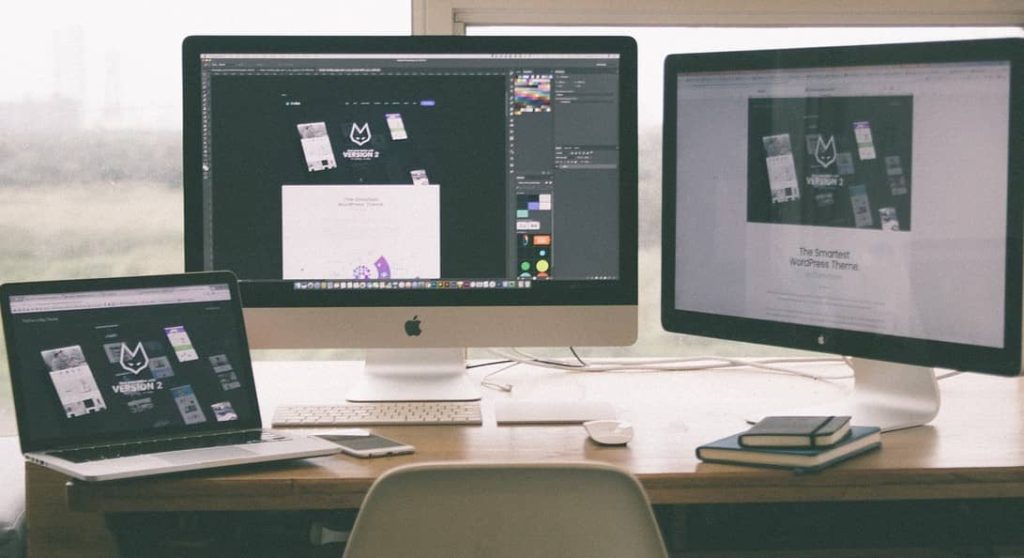
日本語対応のDVD音声抽出フリーソフトの特徴:
- 無料で使える
- 直感的な操作性
- 高音質な変換が可能
- チャプター単位での抽出に対応
- 日本語のマニュアルやサポートが充実
DVDからMP3に変換するフリーソフト3選:
これらのツールはいずれも無料で使えるDVD音声抽出ソフトです。それぞれの特徴や使い方を確認して、自分に合ったツールを選んでみてください。
DVD音声抽出の方法(Windowsだけでなく、Macにも適用!)
Leawo DVD変換は、DVD音声をMP3に変換する際に特におすすめのツールです。この製品は有料ソフトウェアですが、DVD変換時に5分以内の動画や音声ファイルを無料で出力することができます。つまり、ライブDVDやDVD内の楽曲をMP3形式で無料で抽出し、スマートフォンで再生することが可能なのです。Leawo DVD変換は、直感的な操作性と高音質な変換が特徴です。また、チャプター単位での抽出にも対応しているため、好きな場面の音声だけを取り出すことができます。無料で5分以内の変換ができるというメリットから、ライブDVDやミュージックDVDの音声をスマートフォンで楽しみたい方におすすめのツールといえるでしょう。
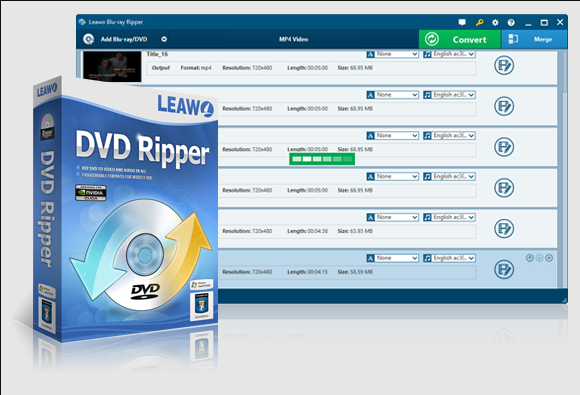
- DVDをMP4/MKV/AVI/WMVなどの動画形式にリッピング
- 変換DVDをMP3/AAC/FLAC/WAVなど音声形式にリッピング変換
- DVDのコピーカードを解除でき、制限なしでDVDリッピング
- 市販DVDやレンタルDVD、すべてのDVDに対応できる
- 使いやすいDVD動画編集機能で個性なDVD動画を作成できる
Windows版無料ダウンロード Mac版無料ダウンロード
このソフトを利用してDVD音声をMP3に変換する方法を説明します。
DVDからMP3形式の音声を抽出する手順
1.DVD音声抽出用のフリーソフトLeawo DVD変換をダウンロードします。
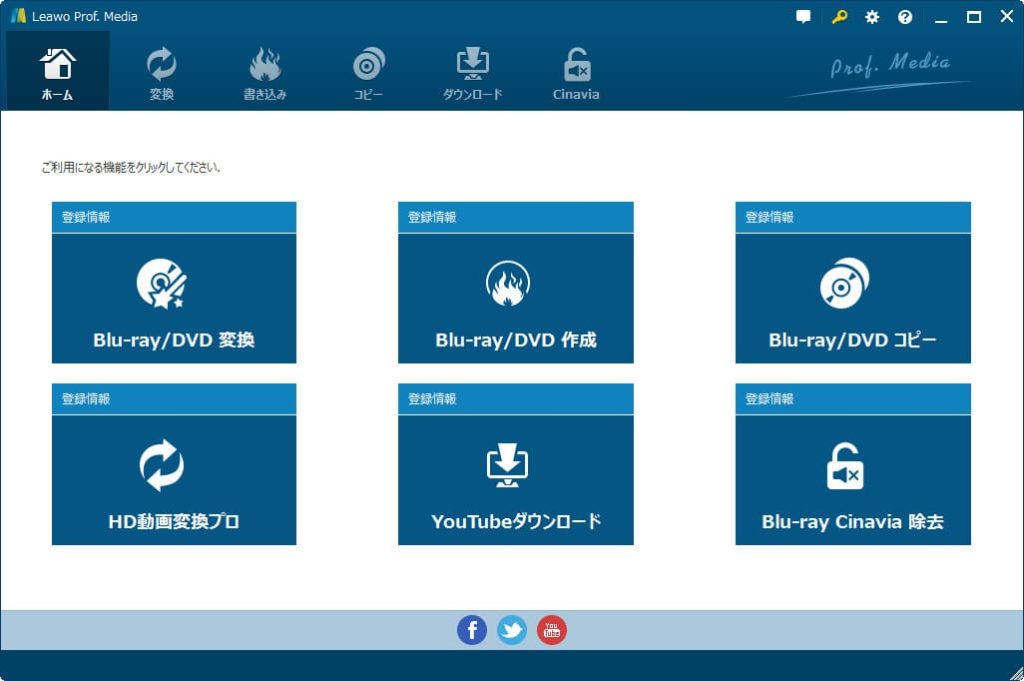
2.DVDをパソコンにセットします。
3.フリーソフトを起動し、DVDのタイトルを選択します。
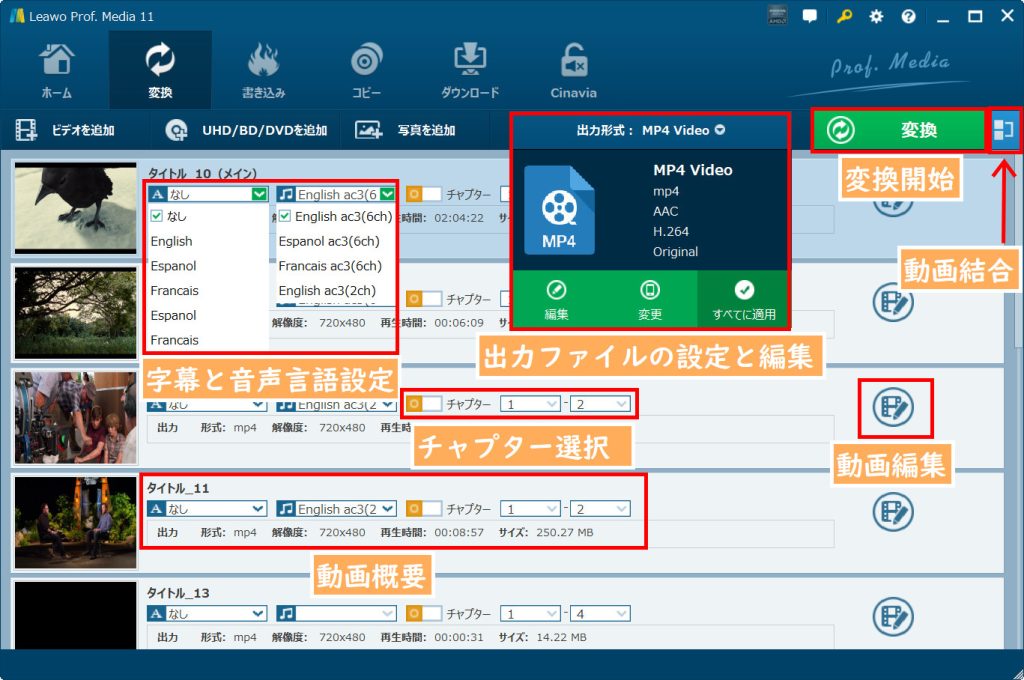
4.MP3形式を選択して、保存先を設定した後、「変換」をクリックします。
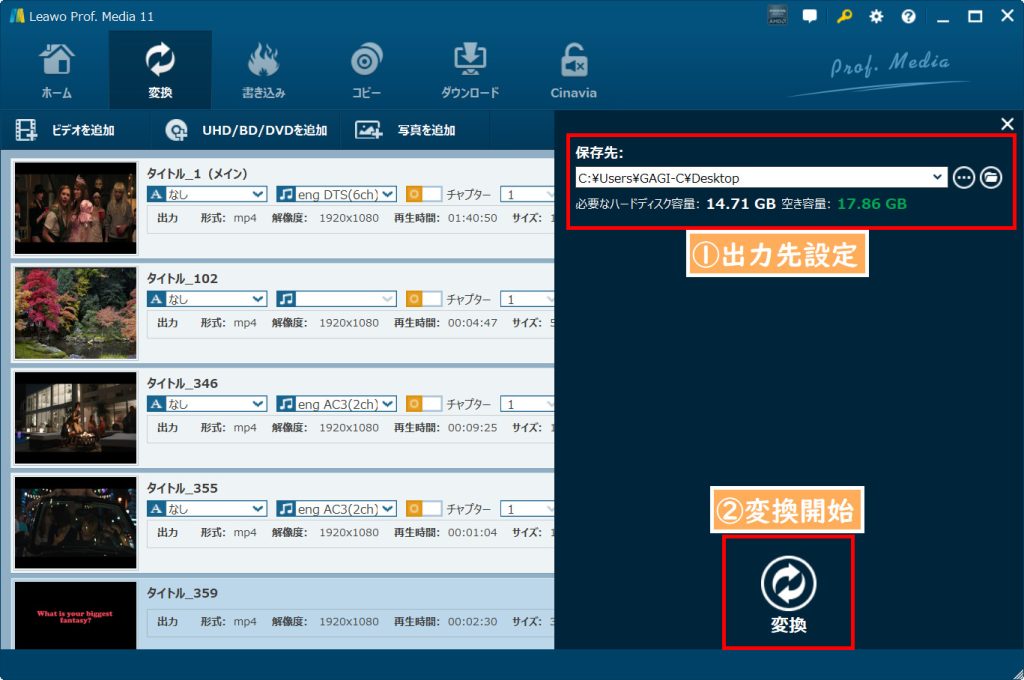
5.変換が完了したら、出力されたMP3ファイルを確認する
DVD音声をチャプターごとに抽出する方法
DVDの音声をチャプターごとに抽出することで、好きな場面の音声だけを取り出せるようになります。チャプターごとの抽出手順は以下の通りです。
- DVDタイトルを選択した後、「編集」ボタンをクリックします。
- 動画の時間を自由に設定できます。
- 「変換」をクリックして、プロセスを開始します。五分間以内のファイルは無料で出力できます。
- 変換が完了したら、出力されたMP3ファイルを確認する
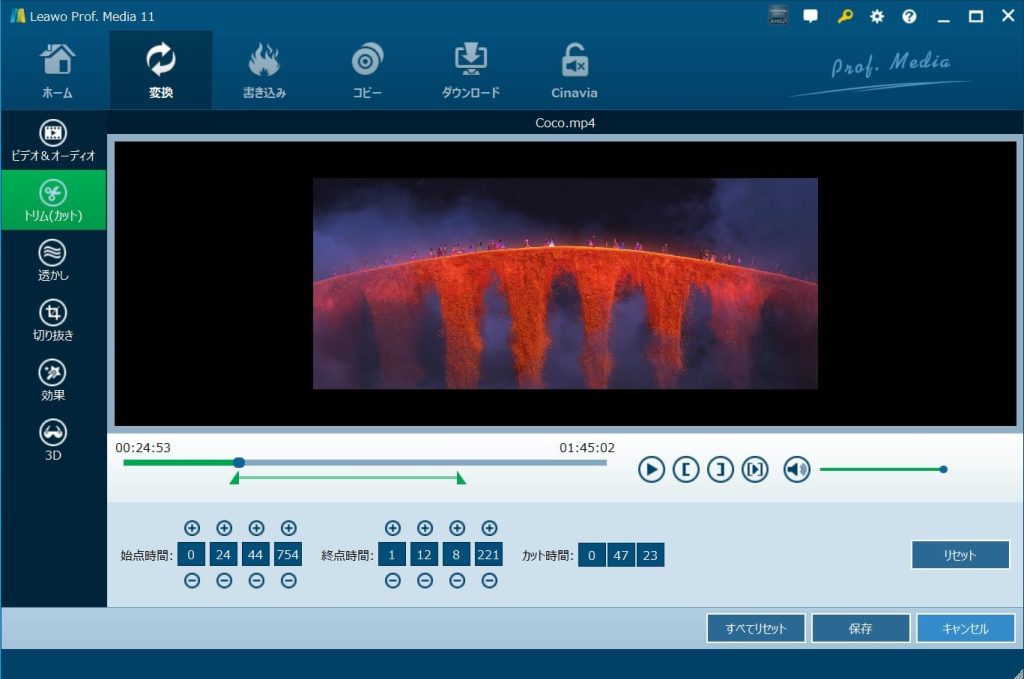
DVDから抽出した音声をスマホに取り込む方法
「DVDの音声をスマートフォンで聴くにはどうすればいいですか?」との質問があります。実は簡単です。DVDの音声をMP3形式で抽出した後、抽出したMP3ファイルをスマートフォンに転送し、スマートフォンの音楽アプリで再生すれば、DVDの音声をモバイル端末で手軽に楽しめるようになります。DVDから抽出した音声をスマホに転送する手順を解説します。
- 上記で述べた方法でDVDの音声をMP3形式で抽出します。
- USBケーブルでiPhoneまたはAndroidスマホをPCに接続します。
- 抽出したMP3ファイルをデバイスのフォルダーにコピーします。
- スマートフォンの音楽アプリで再生します。

これで、DVDの音声をスマートフォンで手軽に楽しめるようになります。
まとめ
DVDの音声をMP3に変換することで、モバイル端末でも手軽に再生できるようになります。無料のDVD音声抽出ソフトを使えば、簡単な操作で高音質な変換が可能です。また、チャプターごとの抽出にも対応しているため、好きな場面の音声だけを取り出せます。ぜひ、お気に入りのDVDの音声をスマホで楽しんでみてください。









